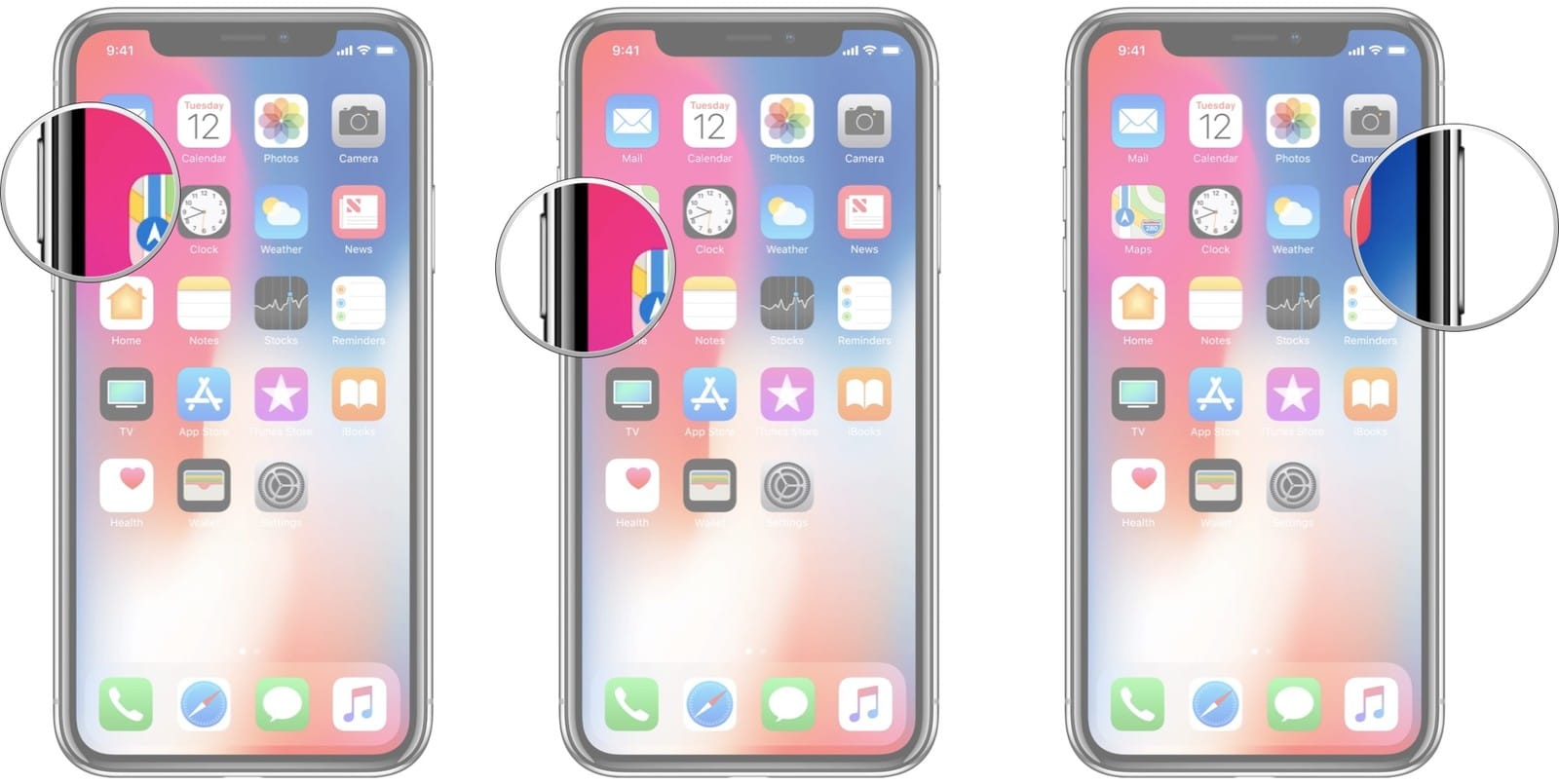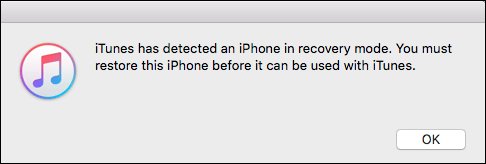كيفية الوصول لوضع DFU على هاتف آيفون للتغلب على العديد من المشاكل
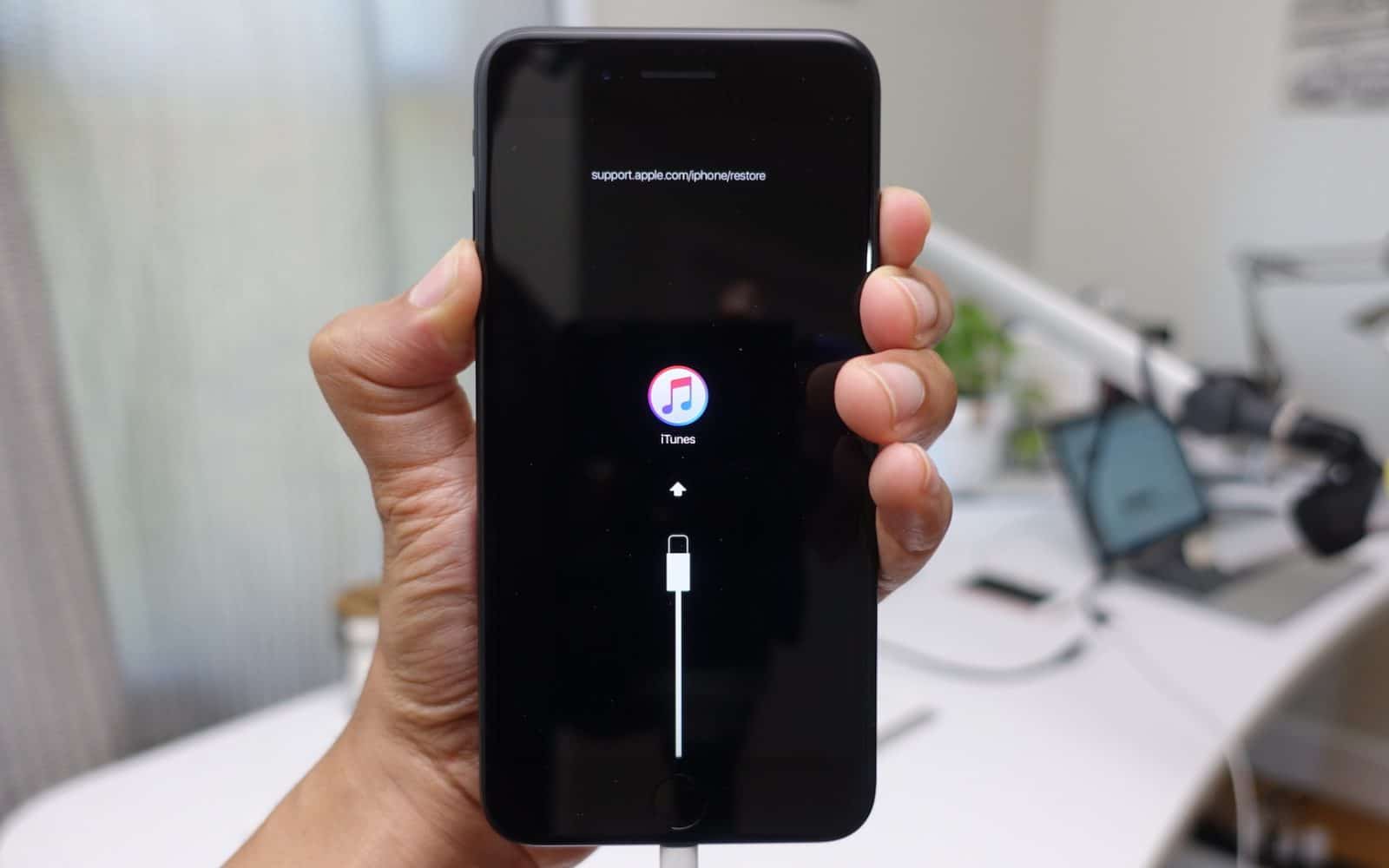
تعتبر أجهزة آبل المحمولة التي تعمل بنظام التشغيل آي أو إس iOS – سواء هواتف آيفون أو أجهزة آيباد – جيدة جدًا في التعافي تلقائيًا عند مواجهة بعض المشكلات، ومع ذلك هناك أوقات ستجد أنه لابد من تدخلك لإكتشاف الخلل وإصلاحه، ولكن الخطوة الأخيرة في رحلة استكشاف الأخطاء وإصلاحها عندما لا تنجح كل الحلول هي الدخول إلى وضع DFU لتحديث البرنامج الثابت للجهاز Firmware.
سواء كنت تقوم بعمل جيلبريك jailbreaking أو تتعامل مع إصدار تجريبي منتهي الصلاحية من نظام التشغيل آي أو إس iOS، أو تواجهك مشاكل مع آخر تحديث للبرنامج قد تجد نفسك في وضع يرفض فيه هاتف آيفون أو جهاز آيباد الاستجابة، في هذه الحالات قد يكون الدخول إلى وضع DFU ثم إجراء تحديث لنظام التشغيل iOS أو الاستعادة عبر iTunes بمثابة الخطوة الأخيرة التي يمكنك اللجوء إليها لإصلاح هذه المشكلات.
على الرغم من أن الدخول إلى وضع DFU ليس إجراءً معقدًا، إلا أنه قد يبدو مقلقًا بسبب تغير طريقة إدخال الجهاز إلى وضع DFU عندما أطلقت آبل هاتف آيفون 7 ثم تغيرها مرة أخرى مع إطلاق هاتف آيفون 8.
كيفية الوصول لوضع DFU على آيفون وآيباد:
تحذير: نود التأكيد مرة أخرى على أنه يجب أن يكون هذا الإجراء هو الحل الأخير في عملية استكشاف الأخطاء وإصلاحها، حيث سيتطلب هذا الوضع مسح جميع البيانات على جهازك ثم البدء من جديد أو تحميل نسخة احتياطية، لذلك احرص أن يكون لديك نسخة احتياطية من بياناتك تحسبًا لأي شيء طاريء.
الخطوة الأولى: قم بتوصيل هاتف آيفون أو جهاز آيباد بالكمبيوتر الشخصي أو جهاز ماك Mac وافتح آيتيونز iTunes
ستحتاج أيضًا إلى التأكد من أنك تستخدم أحدث إصدار من iTunes على جهاز الكمبيوتر أو جهاز ماك Mac وأن لديك كابل Lightning، ثم قم بتوصيل هاتف آيفون بالكمبيوتر باستخدام كابل Lightning وبعد ذلك افتح iTunes.
الخطوة الثانية: الضغط على بعض الأزرار
بعد توصيل الجهاز ستجري سلسلة من الضغط على بعض الأزرار للدخول إلى وضع DFU، وتتغير هذه الأزرار اعتمادًا على إصدار آيفون الذي تستخدمه (أو إذا كنت تستخدم جهاز آيباد).
على هواتف آيفون ابتداء من iPhone 8 أو أي إصدار أحدث اتبع الخطوات التالية:
- تأكد من إيقاف تشغيل هاتفك
- اضغط مع الاستمرار على الزر الجانبي لمدة ثانيتين
- اضغط مع الاستمرار على زر خفض مستوى الصوت مع الاستمرار في الضغط على الزر الجانبي لمدة 10 ثوانٍ قبل ترك الزر الجانبي مع الاستمرار في الضغط على زر خفض مستوى الصوت لمدة 5 ثوانٍ أخرى. يجب أن ترى شاشة الهاتف قد أصبحت سوداء، ولكن إذا رأيت شعار الاتصال بـ iTunes، فهذا يعني أنك قمت بالضغط لمدة طويلة جدًا، وسوف تحتاج إلى إعادة المحاولة
- إذا ظل لون الشاشة أسود فهذا يعني أنك انتهيت بالفعل! وأن هاتفك الآيفون وصل لوضع DFU mode
في هذه المرحلة سيتعرف iTunes على جهازك الذي وصل لوضع DFU، ثم اتبع التعليمات لاستعادة جهازك.
ملاحظة: إذا كنت ترى أي شعار أو أيقونة آبل تظهر على الشاشة، قد تكون في وضع Recovery Mode، وليس وضع DFU mode، كما هو في الصورة التالية:
وإذا نجحت محاولتك في الوصول لوضع Recovery Mode فهذا جيد يمكنك تجربة حل مشكلتك لكن إذا فشلت، عليك تكرار الوصول إلى DFU mode من جديد.